Paano ipares ang PS5 Controller sa PC
Ang Sony Dualsense, pinuri bilang pinakamahusay na PS5 controller para sa mga makabagong tampok nito, Superior Grip, at Ergonomic Design, ay nagpapabuti sa karanasan sa paglalaro ng PlayStation 5. Ang pagkonekta nito sa isang gaming PC, gayunpaman, ay maaaring mukhang nakakatakot, lalo na isinasaalang -alang ang mga hamon na kinakaharap ng dualshock 4. Sa kabutihang palad, ipinagmamalaki ng DualSense ang matatag na suporta sa PC, na kumita ng lugar nito sa mga pinakamahusay na magagamit na PC na magagamit. Galugarin natin ang simpleng proseso ng koneksyon.

Pagkonekta sa iyong PS5 controller sa iyong PC: Ano ang kakailanganin mo
- Ang isang data na may kakayahang USB-C (mas murang mga cable ay nagbibigay lamang ng kapangyarihan). Kakailanganin mo ang isang USB-C sa USB-C cable kung ang iyong PC ay may USB-C port, o isang USB-C sa USB-A cable para sa karaniwang mga USB port.
- Isang Bluetooth adapter (kung ang iyong PC ay kulang sa built-in na Bluetooth).
Ang pagkonekta sa iyong dualsense sa iyong PC ay nangangailangan ng alinman sa isang data-transferring USB-C cable (hindi lahat ng mga cable na sumusuporta sa data transfer) o isang Bluetooth adapter, dahil hindi lahat ng mga PC ay may built-in na pag-andar ng Bluetooth. Ang mga adaptor ng Bluetooth ay madaling magagamit, na may mga pagpipilian para sa mga puwang ng PCIe o USB port.

Ang aming Nangungunang Pick: Creative BT-W5 Bluetooth Transmitter
Pagkonekta sa iyong PS5 controller sa iyong PC sa pamamagitan ng USB

- I -plug ang USB cable sa isang magagamit na port sa iyong PC.
- Ikonekta ang kabilang dulo ng cable sa USB-C port sa iyong dualsense controller.
- Maghintay para makilala ng iyong Windows PC ang DualSense Controller bilang isang gamepad.
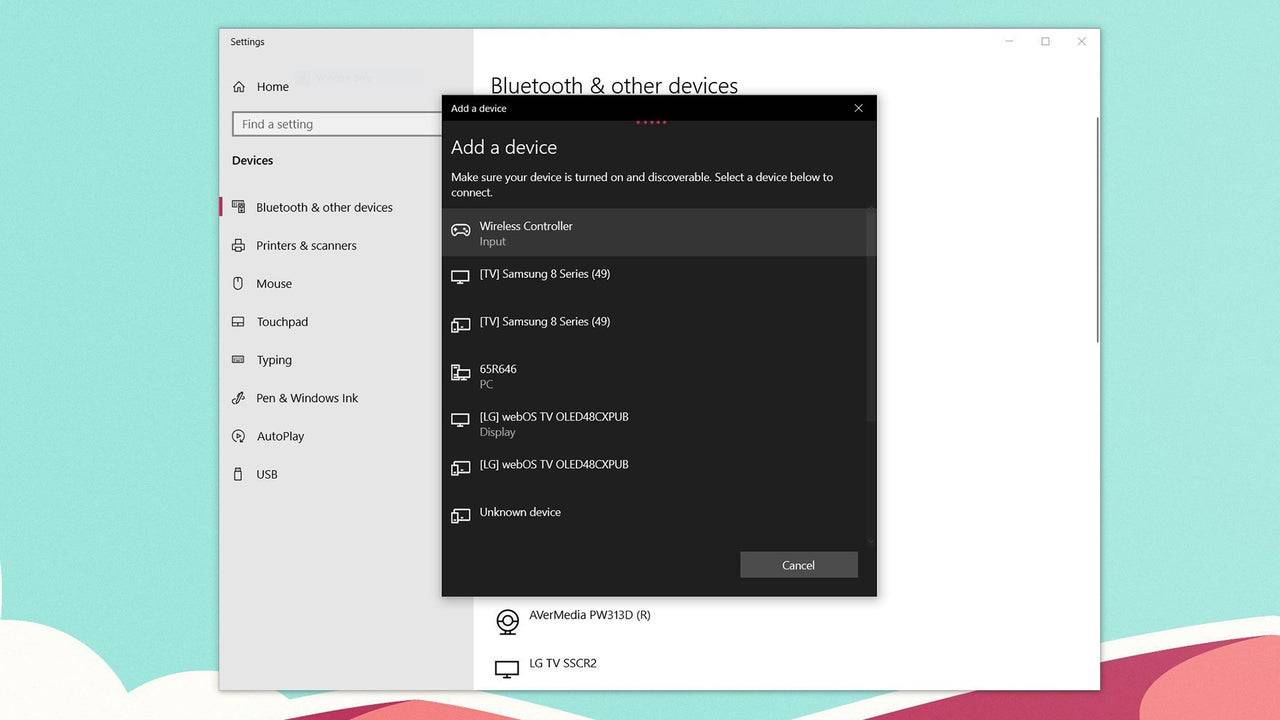
Pagkonekta sa iyong PS5 DualSense Controller sa iyong PC sa pamamagitan ng Bluetooth
- I -access ang mga setting ng Bluetooth ng iyong PC (pindutin ang Windows key, i -type ang "Bluetooth," at piliin ang Bluetooth at iba pang mga aparato ).
- Piliin ang Magdagdag ng Bluetooth o iba pang aparato .
- Piliin ang Bluetooth mula sa window ng pop-up.
- Gamit ang iyong DualSense controller na pinapagana at na-disconnect, pindutin at hawakan ang pindutan ng PS at ang pindutan ng Lumikha (sa tabi ng D-PAD) nang sabay-sabay hanggang sa ang light bar sa ilalim ng touchpad ay nagsisimulang kumurap.
- Piliin ang iyong DualSense Controller mula sa listahan ng mga magagamit na aparato ng Bluetooth sa iyong PC.
-
 Jan 16,25Girls' FrontLine 2: Exilium Tier List Inilabas Isa pang free-to-play na gacha game, isa pang pagraranggo ng character na gagabay sa iyong mga pagpipilian sa pamumuhunan. Tinutulungan ka nitong Girls’ Frontline 2: Exilium character tier list na unahin kung aling mga character ang sulit sa iyong mga mapagkukunan. Frontline 2 ng Girls: Exilium Character Tier List Narito ang isang breakdown ng kasalukuyang available
Jan 16,25Girls' FrontLine 2: Exilium Tier List Inilabas Isa pang free-to-play na gacha game, isa pang pagraranggo ng character na gagabay sa iyong mga pagpipilian sa pamumuhunan. Tinutulungan ka nitong Girls’ Frontline 2: Exilium character tier list na unahin kung aling mga character ang sulit sa iyong mga mapagkukunan. Frontline 2 ng Girls: Exilium Character Tier List Narito ang isang breakdown ng kasalukuyang available -
 Feb 19,25Ang unang panahon ng Marvel Rivals ay nag -tsart ng kurso Marvel Rivals Season 1: Isang New York City Nightscape of Maps Ang Marvel Rivals Season 1 ay patuloy na pinalawak ang nilalaman nito, pagdaragdag ng mga bagong mapa na may temang sa paligid ng isang nocturnal New York City sa tabi ng Fantastic Four Four Heroes at Cosmetics. Ang gabay na ito ay detalyado ang bawat bagong mapa. Talahanayan ng mga nilalaman Imperyo ng Eternal Night: m
Feb 19,25Ang unang panahon ng Marvel Rivals ay nag -tsart ng kurso Marvel Rivals Season 1: Isang New York City Nightscape of Maps Ang Marvel Rivals Season 1 ay patuloy na pinalawak ang nilalaman nito, pagdaragdag ng mga bagong mapa na may temang sa paligid ng isang nocturnal New York City sa tabi ng Fantastic Four Four Heroes at Cosmetics. Ang gabay na ito ay detalyado ang bawat bagong mapa. Talahanayan ng mga nilalaman Imperyo ng Eternal Night: m -
 Mar 19,25Paano ipinaliwanag ng finale ng Dragon Ball Daima na hindi kailanman gumagamit ng Super Saiyan 4 sa Super? Ang climactic battle sa Dragon Ball Daima's finale pits Gomah laban sa Goku, na ipinakita ang bagong nakuha na form ni Goku. Ang episode na ito ay natural na humantong sa maraming mga tagahanga na asahan ang isang paliwanag para sa kawalan ng Super Saiyan 4 sa Super. Kaya, paano ito tinutugunan ng finale? Sa Episode 19, pagkatapos maibalik ni Glorio
Mar 19,25Paano ipinaliwanag ng finale ng Dragon Ball Daima na hindi kailanman gumagamit ng Super Saiyan 4 sa Super? Ang climactic battle sa Dragon Ball Daima's finale pits Gomah laban sa Goku, na ipinakita ang bagong nakuha na form ni Goku. Ang episode na ito ay natural na humantong sa maraming mga tagahanga na asahan ang isang paliwanag para sa kawalan ng Super Saiyan 4 sa Super. Kaya, paano ito tinutugunan ng finale? Sa Episode 19, pagkatapos maibalik ni Glorio -
 Mar 17,25Lahat ng mga nakamit na fiction at kung paano i -unlock ang mga ito Sumisid sa nakakaakit na co-op na pakikipagsapalaran split fiction mula sa Hazelight Studios! Ang gabay na ito ay nagbabalangkas sa bawat nakamit, tinitiyak ka at ang iyong kapareha na sakupin ang bawat hamon. Habang ang ilang mga tropeo ay natural na nakamit sa pamamagitan ng kwento, marami ang nangangailangan ng masusing paggalugad at natatanging mga aksyon. Gamitin ito g
Mar 17,25Lahat ng mga nakamit na fiction at kung paano i -unlock ang mga ito Sumisid sa nakakaakit na co-op na pakikipagsapalaran split fiction mula sa Hazelight Studios! Ang gabay na ito ay nagbabalangkas sa bawat nakamit, tinitiyak ka at ang iyong kapareha na sakupin ang bawat hamon. Habang ang ilang mga tropeo ay natural na nakamit sa pamamagitan ng kwento, marami ang nangangailangan ng masusing paggalugad at natatanging mga aksyon. Gamitin ito g
